Windows: Aktivér “Kør som en anden bruger”: 5 bedste metoder

Kør som en anden bruger mangler i menuen, når du højreklikker på et appikon i Microsoft Windows? Du kan bruge disse metoder til at aktivere det.
Hvis din computer virker lidt træg, skal du starte Task Manager for at kontrollere, om dine apps bruger for meget hukommelse. Du bemærker måske, at Desktop Window Manager er skyldig. Som en hurtig påmindelse er Desktop Window Manager (dwm.exe) en proces, der driver mange grafikeffekter i Windows 10, såsom gennemsigtighed, animationer, lagdeling og mere.
Denne proces kan nogle gange bruge en latterlig stor mængde hukommelse, hvilket efterlader din computer ude af stand til at behandle andre opgaver. Problemet opstår normalt, når du åbner en livestream i din browser. Hvis du leder efter en løsning til fejlfinding af dette problem, skal du følge instruktionerne nedenfor.
Forældede drivere kan ofte forårsage højt RAM-forbrug. Start Enhedshåndtering , og kontroller, om der er et udråbstegn ved siden af dine drivere. Højreklik på den forældede driver og opdater den. Hvis du vil fremskynde processen, kan du bruge en driveropdatering til at få arbejdet gjort. Genstart derefter din computer og kontroller, om dwm.exe stadig forårsager høj hukommelsesbrug.
Hvis din computer er udstyret med en Intel-grafikdriver, kan du prøve at rulle den tilbage til driverversion 26.20.100.7985.
Download driveren fra Intels hjemmeside.
Sluk din computer, vent i to eller tre minutter, og tænd derefter for din maskine.
Start Enhedshåndtering , vælg din Intel-driver, og klik på Opdater driver .
Klik derefter på Gennemse min computer for drivere .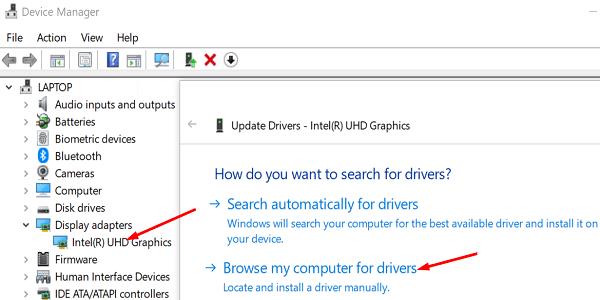
Installer driverversion 26.20.100.7985, og kontroller, om problemet er væk.
Naviger til Indstillinger , klik på Privatliv , vælg Baggrundsapps , og slå den indstilling fra, der tillader apps at køre i baggrunden.
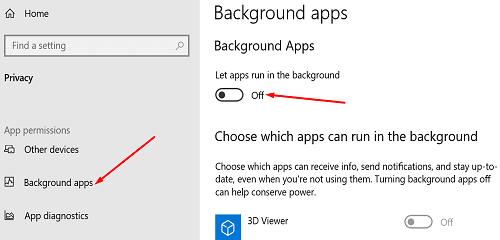
Start derefter Task Manager , klik på fanen Processer , og højreklik på de programmer, du vil lukke. Tryk på indstillingen Afslut opgave , opdater din computer og kontroller resultaterne.
Start kommandoprompt med administratorrettigheder, og kør kommandoerne nedenfor, og tryk på Enter efter hver enkelt:
Genstart din maskine, og kontroller, om problemet med høj RAM-forbrug fortsætter.
Nogle brugere sagde, at den højtydende strømplan kunne forårsage dette problem. De bekræftede, at skiftet til Balanced løste problemet. Naviger til Kontrolpanel → Hardware og lyd → Strømindstillinger . Aktiver den balancerede strømplan , gem de nye indstillinger og kontroller resultaterne.
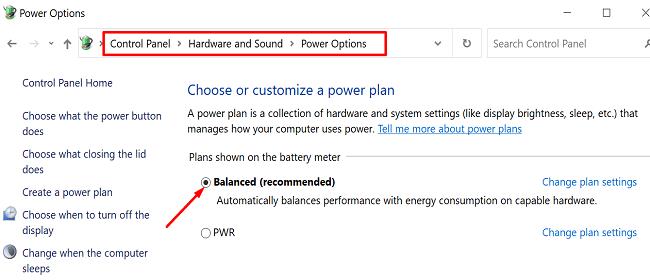
Hvis du bruger OperaGX, vil du måske skifte til en anden browser. Nogle brugere bekræftede, at problemet med høj RAM-forbrug forsvandt efter lukning af OperaGX. Start Google Chrome, Edge eller en anden browser efter eget valg, og tjek resultaterne.
Malware kan forårsage alle mulige fejl i dit system. Det er ikke ualmindeligt, at malware-infektioner forårsager højt CPU- og RAM-forbrug. Start din antivirus, og kør en dybdegående antimalware-scanning. Hele processen kan tage op til en time, afhængigt af hvor mange filer antivirusprogrammet skal scanne. Genstart din computer, og prøv igen.
Windows 10 20H2 oktoberopdateringen er kendt for at forårsage høj dwm.exe RAM-brug. Dette er en kendt fejl, og Microsoft arbejder allerede på en rettelse. For at slippe af med dette problem kan du rulle tilbage til Windows 10 version 1909.
Naviger til Indstillinger , vælg Opdatering og sikkerhed , og klik på Gendannelse . Vælg derefter Gå tilbage til den tidligere version af Windows 10 .
Desktop Window Manager kan nogle gange spise meget RAM. Dette er et kendt Windows 10 20H2-problem. Som en løsning kan du gå tilbage til din tidligere OS-version. Rul desuden din Intel-grafikdriver tilbage, kør SFC og DISM og aktiver den balancerede strømplan.
Fortæl os, hvis dette problem stadig påvirker din computer. Fandt du andre måder at løse det på? Del dine tanker i kommentarerne nedenfor.
Kør som en anden bruger mangler i menuen, når du højreklikker på et appikon i Microsoft Windows? Du kan bruge disse metoder til at aktivere det.
Hvis du ser fejlen Windows Online Troubleshooting Service Is Disabled, når du bruger en Windows-fejlfinder, skal du læse denne artikel nu!
Sådan aktiveres eller deaktiveres Microsoft Windows Filbeskyttelsesfunktion ved hjælp af Registreringseditoren og andre metoder til Windows 10 og 11.
Denne vejledning viser dig, hvordan du ændrer indstillingerne for UAC i Microsoft Windows.
Hvis du ikke kan ændre dine musens indstillinger i Windows 10, opdater eller geninstallér musedriverne. Eller kør fejlfinderen til Hardware og enheder.
Her finder du de 10 bedste tastaturgenveje i Windows 10, som kan hjælpe dig i arbejdet, skolen og mere. Læs videre for at lære, hvordan du bruger dem effektivt.
Når du arbejder væk fra dit skrivebord, kan du få adgang til din pc ved hjælp af Windows Remote Desktop Connection. Denne guide hjælper dig med at aktivere og konfigurere indgående fjernskrivebordsforbindelser.
Opdag hvordan du tilpasser museindstillinger i Windows 10 for optimal brugeroplevelse. Juster kontrolfunktioner og hastighed effektivt.
Du kan nu bruge nemmere og hurtigere tastaturgenveje til at lukke Windows 10 eller aktivere Windows 10 Dvaletilstand uden at bruge musen.
Når du installerer en printer, bør din Windows 10-pc registrere din printer automatisk; trådløst på dit hjemmenetværk, eller tilsluttet printeren direkte til
Lær hvordan man logger ind som administrator på Windows 11 og Windows 10 med denne omfattende guide. Få tips og metoder til at håndtere administratorkonti effektivt.
Oplev effektive metoder til at administrere opstartsprogrammer i Windows 10 og optimere din pc-ytelse.
Find out hvordan du effektivt får hjælp i Windows 10 og 11. Få svar på dine spørgsmål med de bedste metoder til support.
Fjern Bing fra startmenuen i Windows 11 og 10 med vores comprehensive guide, der inkluderer metoder såsom Indstillinger, registreringsdatabasen og gruppepolitikker.
Følg denne guide til at opdatere USB-drivere i Windows 10 og løse forbindelsesproblemer med eksterne enheder.
Windows 10 indeholder flere mekanismer til at lære om hardware og software i dit system. For at få de mest detaljerede oplysninger, skal du bruge System Information-værktøjet.
For at nulstille Windows 10, skal du åbne Indstillinger > Opdatering og sikkerhed > Gendannelse, klikke på Kom i gang på Nulstil denne pc og vælge Fjern alt.
Følg denne guide til, hvordan du ændrer din baggrund og får dit skrivebord til at se positivt unikt ud på Windows 11. Oplev tilpasningsmuligheder for at gøre din Windows 11 unik.
Hvis din skærm ikke viser de rigtige farver, kan du justere indstillingerne ved hjælp af Farvestyring i Windows 10 for at se den korrekte farveprofil.
Lær hvordan du konfigurerer File Explorer i Windows 10 til at åbne direkte i "Denne pc" for nem adgang til dine filer og mapper.
Der er mange grunde til, at din bærbare computer ikke kan oprette forbindelse til WiFi, og derfor er der mange måder at løse fejlen på. Hvis din bærbare computer ikke kan oprette forbindelse til WiFi, kan du prøve følgende metoder til at løse problemet.
Efter oprettelse af en USB-opstart for at installere Windows, bør brugerne kontrollere USB-opstartens ydeevne for at se, om den blev oprettet korrekt eller ej.
Adskillige gratis værktøjer kan forudsige drevfejl, før de sker, hvilket giver dig tid til at sikkerhedskopiere dine data og udskifte drevet i tide.
Med de rigtige værktøjer kan du scanne dit system og fjerne spyware, adware og andre ondsindede programmer, der muligvis lurer på dit system.
Når en computer, mobilenhed eller printer forsøger at oprette forbindelse til en Microsoft Windows-computer via et netværk, kan fejlmeddelelsen "netværksstien blev ikke fundet" — Fejl 0x80070035 — vises muligvis.
Blå skærm (BSOD) er en almindelig og ikke ny fejl i Windows, når computeren oplever en alvorlig systemfejl.
I stedet for at udføre manuelle og direkte adgangshandlinger på Windows, kan vi erstatte dem med tilgængelige CMD-kommandoer for hurtigere adgang.
Efter utallige timers brug af deres bærbare computer og stationære højttalersystem, opdager mange, at et par smarte opgraderinger kan forvandle deres trange kollegieværelse til det ultimative streamingcenter uden at sprænge budgettet.
Internet Explorer vil blive fjernet fra Windows 11. I denne artikel vil WebTech360 guide dig til, hvordan du bruger Internet Explorer på Windows 11.
En bærbar computers touchpad er ikke kun til at pege, klikke og zoome med. Den rektangulære overflade understøtter også bevægelser, der giver dig mulighed for at skifte mellem apps, styre medieafspilning, administrere filer og endda se notifikationer.



























